Page 105 of 131

Grundsätzliche Bedienung105Wert einstellen
H oder I drücken, um den
gewünschten Wert auszuwählen.
OK : Zum Bestätigen der Auswahl
drücken.
H oder I drücken, um den
gewünschten Wert einzustellen.
OK drücken, um den eingestellten
Wert zu bestätigen.
Der Cursor wechselt zum Wert der
nächsten Einstellung. Um zum Wert
einer anderen Einstellung zu wech‐
seln, {, } , H oder I drücken. Wenn
die Werte für alle Einstellungen fest‐
gelegt sind, auf dem Display OK
auswählen und OK drücken.
Einstellungen anpassen
Die gewünschte Einstellung auswäh‐
len und OK drücken.
H oder I drücken, bis die Einstellung
wie gewünscht angepasst ist.
OK auf dem Display auswählen und
OK drücken, um die Einstellung zu
bestätigen.
Zeichenfolgen eingeben
Eingeben von Zeichenfolgen, z. B.
Telefonnummern:
H oder I drücken, um das
gewünschte Zeichen auszuwählen.
OK drücken, um das ausgewählte
Zeichen zu bestätigen.
Das letzte Zeichen einer Zeichen‐
folge kann durch Auswählen von
Ändern auf dem Display und Drücken
von OK gelöscht werden.
Um die Position des Cursors in einer
bereits eingegebenen Zeichenfolge
zu ändern, die Zeichenfolge auswäh‐ len und den Cursor durch Drücken
von H oder I in die gewünschte Posi‐
tion bringen.
Zum Bestätigen der Zeichenfolge }
drücken, um OK auf dem Display
auszuwählen, und dann OK drücken.
Klang- und Lautstärkeein‐ stellungen
Im Menü der Klang- und Lautstär‐
keeinstellungen können die Klangei‐
genschaften und die Lautstärkeein‐
stellungen angepasst werden.
Die Einstellungen auf Seite 1 können individuell für jede Audioquelle fest‐
gelegt werden. Die Einstellungen auf Seite 2 werden für alle Audioquellenfestgelegt.
Page 106 of 131

106Grundsätzliche BedienungG drücken, um das Menü der Klang-
und Lautstärkeeinstellungen aufzuru‐
fen.
Erneut G drücken, um die zweite
Seite der Klang- und Lautstärkeein‐
stellungen anzuzeigen. Alternativ
Andere Einstellungen… auswählen.
Soundeinstellung Um den Sound des Infotainment
Systems zu ändern, einen Klangstil
auswählen oder die Klangeigen‐
schaften manuell anpassen.
Klangstil
Um einen Klangstil zu aktivieren,
Klangbild auswählen. Um zwischen
verschiedenen Klangstilen zu wech‐
seln, wiederholt H oder I drücken.
Bei aktivierter Klangstil-Einstellung
Personalisiert können Bass und
Höhe manuell eingestellt werden.
Tiefen und Höhen
Zum Verstärken oder Dämpfen der
tiefen Frequenzen Bass auswählen.
Zum Verstärken oder Dämpfen der
hohen Frequenzen Höhe auswählen.
Wiederholt H oder I drücken, um die
Einstellungen anzupassen.
Hinweis
Wenn die Einstellungen für Bass
und Höhe angepasst werden, wird
der Klangstil auf Personalisiert fest‐
gelegt.
Lautstärke
Das Infotainment System hat eine
Loudness-Funktion, mit der sich die
Klangqualität bei niedriger Lautstärke optimieren lässt. Die Funktion ist
standardmäßig auf Aktiv eingestellt.
Loudness auswählen, um die Loud‐
ness-Einstellung zu ändern. H oder
I drücken, um zwischen den Einstel‐
lungen Aktiv und N. aktiv zu wech‐
seln.Lautstärkenverteilung
Die Lautstärkeverteilung im Fahrgas‐
traum kann wahlweise für den Fahrer oder für alle Fahrgäste optimiert
werden.
Verteilung auswählen. H oder I
drücken, um zwischen den Einstel‐ lungen Fahrer und Alle Insassen zu
wechseln.
Wenn Fahrer ausgewählt ist, wird die
Lautstärkeverteilung automatisch für
die Fahrersitzposition optimiert.
Wenn Alle Insassen ausgewählt ist,
kann die Lautstärkeverteilung
zwischen der linken und rechten
Seite des Fahrgastraums manuell
festgelegt werden.
Balance auswählen. Wiederholt H
drücken, um den Punkt der höchsten
Lautstärke nach links zu verschieben, oder I, um den Punkt der höchsten
Lautstärke nach rechts zu verschie‐
ben.
Page 107 of 131

Grundsätzliche Bedienung107Automatische
Lautstärkeregelung
Die Lautstärke des Infotainment
Systems kann automatisch an die
Fahrgeschwindigkeit angepasst
werden.
Autom. Laut. auswählen. H oder I
drücken, um zwischen den Einstel‐ lungen Aktiv und N. aktiv zu wech‐
seln.
Systemeinstellungen Systemkonfiguration
Zum Konfigurieren grundlegender
Systemeinstellungen das Einstel‐ lungsmenü öffnen. Beispiele:
● Einheitenanzeige für Temperatur
oder Kraftstoffverbrauch anpas‐
sen
● Displaysprache ändern
● Uhrzeit und Datum anpassen
Displaysprache ändern MENU drücken und dann Benutze‐
ranpassung-Konfiguration wählen.Konfiguration Anzeige und dann
Auswahl der Sprache auswählen.
Zum Anpassen der Sprache für die
Menütexte die gewünschte Sprache
auswählen und OK drücken.
Uhrzeit und Datum einstellen MENU drücken und dann Benutze‐
ranpassung-Konfiguration wählen.
Konfiguration Anzeige und dann
Einstellung Datum und Uhrzeit
auswählen.
Uhrzeitformat ändern
Zum Ändern des Uhrzeitformats 12h
oder 24h auswählen und OK drücken.
Uhrzeit und Datum einstellen
Standardmäßig werden die Uhrzeit
und das Datum in der Anzeige auto‐ matisch vom System eingestellt.
Manuelles Einstellen der Uhrzeit und
des Datums in der Anzeige:
Den Wert für die gewünschte Einstel‐
lung auswählen, z. B. Tag, und dann
OK drücken.
{ oder } drücken, um den
gewünschten Wert einzustellen, dann durch Drücken auf OK bestätigen.
Zum Bestätigen der Einstellungen für
Uhrzeit und Datum auf dem Display
OK auswählen.
Bildschirm anpassen
MENU drücken und dann Benutze‐
ranpassung-Konfiguration wählen.
Konfiguration Anzeige und dann
Benutzerdefinierte Anzeige auswäh‐
len.
Blätterfunktion
Wenn für lange Texte auf dem Bild‐
schirm nicht automatisch ein Bildlauf
ausgeführt werden soll, Auto.
Durchlaufen der langen Texte aktivie‐
ren.
Page 108 of 131
108Grundsätzliche Bedienung
Auf dem Display OK auswählen.
Wenn Auto. Durchlaufen der langen
Texte deaktiviert ist, werden lange
Texte abgeschnitten dargestellt.
Helligkeit anpassen
Im Feld Helligkeit + oder – auswählen,
um die Bildschirmhelligkeit zu erhö‐
hen oder zu senken.
Zum Bestätigen OK drücken. Danach
zum Einstellen der gewünschten
Helligkeit wiederholt OK drücken.
Zum Bestätigen der Helligkeitsanpas‐
sung im Display OK auswählen.
Einheiten für Temperatur und
Kraftstoffverbrauch anpassen
MENU drücken und dann Benutze‐
ranpassung-Konfiguration wählen.
Konfiguration Anzeige und dann
Wahl der Einheiten auswählen.
Die gewünschte Einheit auswählen
und OK drücken.
Auf dem Display OK auswählen.
Page 109 of 131

Radio109RadioBenutzung................................. 109
Sendersuche ............................. 109
Radio Data System ....................110
Digital Audio Broadcasting ........111Benutzung
BAND wiederholt drücken, um
zwischen den verschiedenen Wellen‐ bereichen zu wechseln. Wählen Sie
den gewünschten Wellenbereich aus.
Alternativ wiederholt auf SRCq
drücken, um zwischen den Audio‐
quellen zu wechseln und den
gewünschten Wellenbereich einzu‐
stellen.
Der zuletzt ausgewählte Sender im
entsprechenden Wellenbereich wird
wiedergegeben.
Sendersuche
Automatische Sendersuche H oder I drücken, um den vorigen
oder nächsten Sender im Sender‐
speicher wiederzugeben.
Manuelle Sendersuche
H oder I drücken und halten. Loslas‐
sen, wenn die gesuchte Frequenz
fast erreicht wurde.
Der nächste empfangbare Sender
wird gesucht und automatisch
gespielt.
Sender einstellen { oder } drücken oder gedrückt
halten, um die gewünschte Frequenz
manuell einzustellen.
Senderlisten Die Sender mit dem besten Empfang
am aktuellen Standort werden in
einer wellenbereichsspezifischen
Senderliste gespeichert.
Senderliste anzeigen
LIST drücken, um die Senderliste des
aktuell ausgewählten Wellenbereichs
anzuzeigen.
Durch die Liste blättern und den
gewünschten Sender auswählen.
Hinweis
Der aktuell wiedergegebene Sender
ist mit 6 gekennzeichnet.
Page 110 of 131

110RadioSenderliste aktualisieren
LIST gedrückt halten, bis eine
Meldung den Aktualisierungsvorgang
anzeigt.
Die Senderliste wird aktualisiert.
Voreinstellungstasten Die sechs bevorzugten Radiosender
jedes Wellenbereichs können auf
Schaltflächen (Voreinstellungstas‐
ten) gespeichert werden. Durch
Drücken auf eine der Speicherschaltf‐
lächen wird die Favoritenseite ange‐
zeigt.
Hinweis
Der aktuell wiedergegebene Sender
ist mit 6 gekennzeichnet.
Sender auf Speicherschaltflächen
speichern
Um einen Sender auf einer Speicher‐ schaltfläche zu speichern, den
gewünschten Wellenbereich und Sender auswählen. Während der
Wiedergabe des Senders die Spei‐
cherschaltfläche von 1 bis 6 gedrückt
halten, auf der der Sender gespei‐
chert werden soll.Der Sendername und die Frequenz
werden auf dem Display neben dem
Favoriten angezeigt.
Gespeicherte Sender aufrufen
Um einen als Favorit gespeicherten
Sender aufzurufen, die entspre‐
chende Speicherschaltfläche 1... 6
drücken.
Radio Data System
Radio Data System (RDS) ist ein Service der UKW-Sender, der dasFinden des gewünschten Senders
und seinen störungsfreien Empfang
wesentlich erleichtert.
Alternative Frequenzen
Wenn das FM-Signal eines Senders
zu schwach ist, kann das Infotain‐
ment System automatisch eine alter‐
native FM-Frequenz einstellen, auf
der die Wiedergabe des Programms
fortgesetzt wird.
Den FM-Wellenbereich aktivieren
und dann OK drücken, um das
Wellenbereichsmenü anzuzeigen.
RDS aktivieren.
Wenn die Suche nach alternativen
Frequenzen in der RDS-Konfigura‐
tion aktiviert ist, wird in der oberen
Bildschirmzeile RDS angezeigt.
Wenn der Sender kein RDS-Sender
ist, ist RDS durchgestrichen.
Hinweis
Diese Funktion kann auch über die
Multimediamenüs geändert werden.
MENU drücken und dann
Multimedia auswählen.
Radiotext
Radiotext enthält zusätzliche Infor‐
mationen, die von den Radiosendern
bereitgestellt werden, wie z. B.
Sendername, Titel oder Interpret des
aktuell wiedergegebenen Lieds oder
Nachrichten.
Den FM-Wellenbereich aktivieren
und dann OK drücken, um das
Wellenbereichsmenü anzuzeigen.
RadioText aktivieren.
Page 111 of 131

Radio111Wenn die Radiotextfunktion aktiviert
ist, wird in der oberen Bildschirmzeile
TXT angezeigt. Wenn ein Sender die
Radiotextfunktion nicht unterstützt, ist
TXT durchgestrichen.
Hinweis
Diese Funktion kann auch über die
Multimediamenüs geändert werden. MENU drücken und dann
Multimedia auswählen.
Verkehrsmeldungen
Verkehrsfunksender sind RDS-
Sender, die Verkehrsnachrichten
ausstrahlen. Wenn diese Funktion
aktiviert ist, werden nur Verkehrs‐
funksender bei der Suche berück‐
sichtigt und wiedergegeben.
Für die Dauer der Verkehrsdurchsa‐
gen wird die Radio- und Medienwie‐
dergabe unterbrochen.
Zum Aktivieren oder Deaktivieren des Standby-Modus der Verkehrsdurch‐
sagen TA drücken. Die Auswahl wird
durch eine entsprechende Meldung
bestätigt.Wenn Verkehrsdurchsagen aktiviert
sind, wird in der oberen Bildschirm‐
zeile TA angezeigt. Wenn ein Sender
kein Verkehrsfunksender ist, ist TA
durchgestrichen.
Digital Audio Broadcasting
Digital Audio Broadcasting (DAB)
überträgt die Radiosender digital.
DAB-Sender erkennt man an
Programmnamen anstelle der
Senderfrequenz.
Allgemeine Informationen ● Mit DAB können mehrere Radio‐ programme (Dienste) auf einem
einzigen Ensemble gesendet
werden.
● Zusätzlich zum hochwertigen Hörfunkservice, ist durch DAB
die Ausstrahlung von programm‐
bezogenen Informationen und
einer Vielzahl von Meldungen einschließlich Fahrt- und
Verkehrsinformationen.
● Solange ein bestimmter DAB- Empfänger das Signal eines
ausstrahlenden Sendersempfangen kann (auch wenn das Signal sehr schwach ist), ist die
Klangwiedergabe sicher gestellt.
● Bei einem schlechten Empfang wird die Lautstärke automatisch
verringert, um die Wiedergabe
unangenehmer Geräusche zu vermeiden.
● Die Überlagerung von Sendern benachbarter Frequenzen (ein
Phänomen, das für den AM- und
FM-Empfang typisch ist) findet bei DAB nicht statt.
● Sollte das DAB-Signal durch natürliche Hindernisse oder
Gebäude zurückgeworfen
werden, steigt die DAB-
Empfangsqualität. AM- oder FM-
Empfang werden in diesen Fällen
spürbar schlechter.
● Wenn der DAB-Empfang aktiviert
ist, bleibt der FM-Tuner des Info‐
tainment Systems im Hinter‐
grund aktiv und sucht ständig
nach den besten empfangbaren
FM-Sendern. Wenn TA 3 110
aktiviert ist, werden Verkehrs‐
durchsagen des FM-Senders mit dem besten Empfang gesendet.
Page 112 of 131
112RadioTA deaktivieren, wenn der DAB-
Empfang nicht von FM-Verkehrs‐ durchsagen unterbrochen
werden soll.
Alternative Frequenzen
Wenn das DAB-Signal eines Diens‐
tes zu schwach ist, kann das Infotain‐ ment System automatisch eine alter‐
native FM-Frequenz einstellen, auf
der die Wiedergabe des Programms
fortgesetzt wird.
Den FM-Wellenbereich aktivieren
und dann OK drücken, um das
Wellenbereichsmenü anzuzeigen.
Suche DAB FM aktivieren.
Hinweis
Diese Funktion kann auch über die
Multimediamenüs geändert werden.
MENU drücken und dann
Multimedia auswählen.
Wenn die automatische DAB-FM-
Umschaltung aktiviert ist, wird in der
oberen Bildschirmzeile DAB FM
angezeigt. Wenn ein Sender diese Funktion nicht unterstützt, ist
DAB FM durchgestrichen.DAB-Senderdetails
Den FM-Wellenbereich aktivieren
und dann OK drücken, um das
Wellenbereichsmenü anzuzeigen.
Details DAB auswählen, um detail‐
lierte Informationen zum aktuell
wiedergegebenen DAB-Sender
anzuzeigen.
 1
1 2
2 3
3 4
4 5
5 6
6 7
7 8
8 9
9 10
10 11
11 12
12 13
13 14
14 15
15 16
16 17
17 18
18 19
19 20
20 21
21 22
22 23
23 24
24 25
25 26
26 27
27 28
28 29
29 30
30 31
31 32
32 33
33 34
34 35
35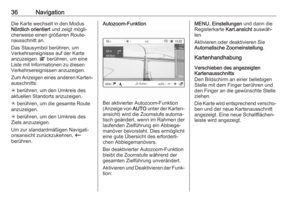 36
36 37
37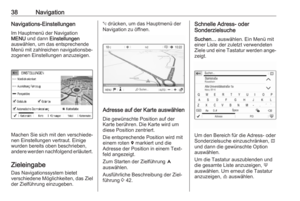 38
38 39
39 40
40 41
41 42
42 43
43 44
44 45
45 46
46 47
47 48
48 49
49 50
50 51
51 52
52 53
53 54
54 55
55 56
56 57
57 58
58 59
59 60
60 61
61 62
62 63
63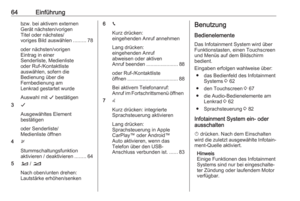 64
64 65
65 66
66 67
67 68
68 69
69 70
70 71
71 72
72 73
73 74
74 75
75 76
76 77
77 78
78 79
79 80
80 81
81 82
82 83
83 84
84 85
85 86
86 87
87 88
88 89
89 90
90 91
91 92
92 93
93 94
94 95
95 96
96 97
97 98
98 99
99 100
100 101
101 102
102 103
103 104
104 105
105 106
106 107
107 108
108 109
109 110
110 111
111 112
112 113
113 114
114 115
115 116
116 117
117 118
118 119
119 120
120 121
121 122
122 123
123 124
124 125
125 126
126 127
127 128
128 129
129 130
130






